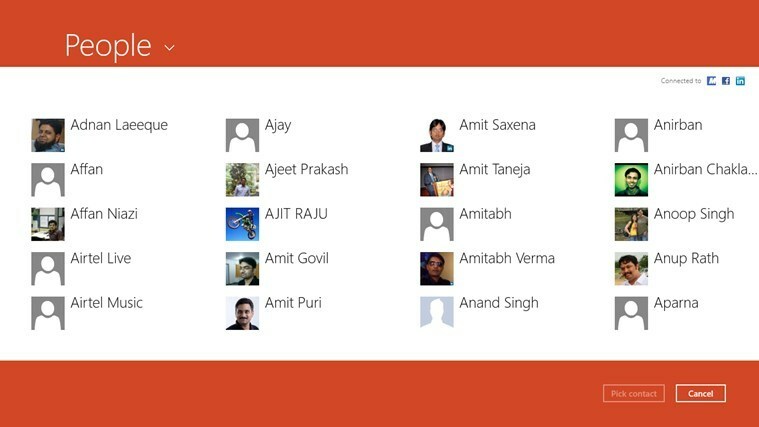- Você deve executar o software como administrador, pois a falta de direitos pode provocar o erro.
- Se você ainda tiver esse problema, basta reinstalar o Java desde zero.
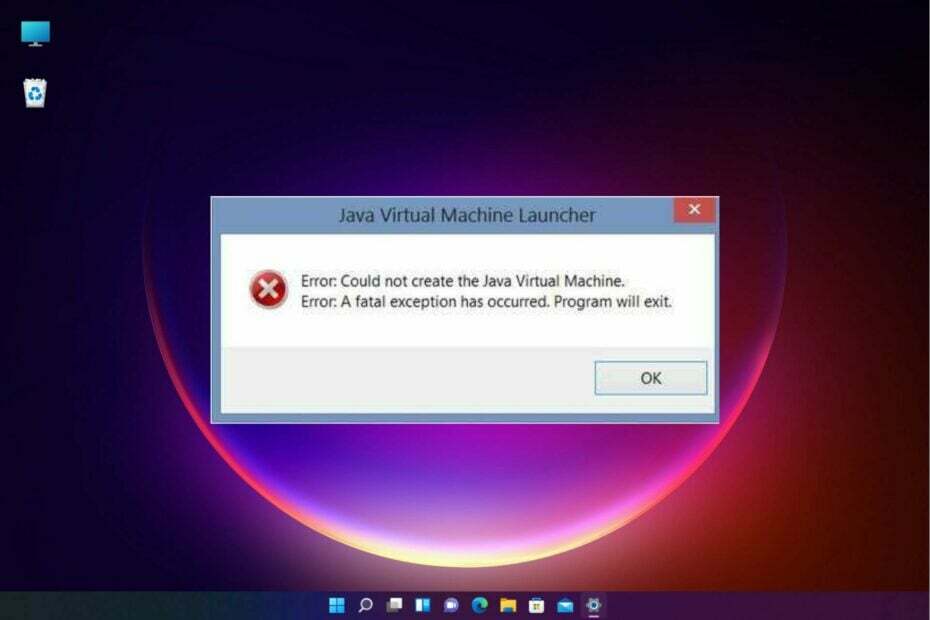
XINSTALE CLICANDO NO ARQUIVO DE DOWNLOAD
PATROCINADO
- Baixe e instale Fortect no seu PC.
- Abra a herramienta e Começa a Escanear.
- Haz clique em Reparar e corrige os erros em alguns minutos.
- Até agora, 0 leitores foram descarregados Fortec este mês.
O erro de exceção fatal da máquina virtual Java aparece para alguns usuários quando tentam iniciar o software criado em Java. Os usuários do Minecraft não aceitam este tema.
A mensagem de erro completa diz: Não foi possível criar a máquina virtual Java. Erro: uma exceção fatal foi produzida
. Conseqüentemente, o programa Java não foi executado, mas compartilharemos algumas correções simples.Por que aparece a mensagem Não foi possível criar a máquina virtual Java?
As seguintes são algumas das possíveis causas às quais você deve prestar atenção:
- Problemas com o tamanho da memória: o erro da máquina virtual Java aparece no menu quando o Java precisa de um tamanho máximo de memória dinâmica global maior. O problema foi resolvido aumentando a RAM máxima atribuída ao Java.
- Configuração de rota incorreta: neste caso, você deve configurar ou modificar a rota como descreve a continuação.
- Arquivos corrompidos: Esses arquivos podem contribuir para esse erro, então você sabe que a reinstalação do Java deve ser solucionada. Isso aplica-se erro 2 do Windows ao carregar também a mensagem de erro do Java VM .
Você precisa instalar JVM?
Qualquer máquina na qual deseja executar o código Java deve ter o Java Runtime Environment (JRE) instalado. Isso deve ser feito com que Java não seja executado de forma nativa em um computador como o feito em C++ ou C; Em troca, alguém deve traduzir as instruções de Java para o código da máquina, como acontece com a JVM.
Este erro pode ser apresentado em tons diferentes, incluindo Não se pode criar a máquina virtual Java no Android Studio, Docker, Pentaho, Elasticsearch, Sonarqube, Minecraft, Eclipse, React Native e IntelliJ, mas temos a segurança de que nossas soluções resultarão úteis.
Como resolver o erro Não foi possível criar a máquina virtual Java?
- Por que aparece a mensagem Não foi possível criar a máquina virtual Java?
- Você precisa instalar JVM?
- Como resolver o erro Não foi possível criar a máquina virtual Java?
- 1. Eliminar JDK (kit de desenvolvimento de Java)
- 2. Configure uma nova variável de sistema para Java
- 3. Selecione a opção Executar como administrador para Java.
- 4. Reinstale o Java
1. Eliminar JDK (kit de desenvolvimento de Java)
- Presión janelas + EU para abrir Configuração, diríjase a Aplicações no painel de navegação e clique em Aplicativos instalados.

- Localidade kit de desenvolvimento de Java, clique nos pontos suspensivos junto com ele e Elija Desinstalar.

- Siga as instruções na tela para concluir o processo.
Isso é tudo! Nossos leitores sinalizaram que o kit de desenvolvimento foi o que entrou em conflito com o processo e provocou o erro Não foi possível criar a máquina virtual Java, e desinstalar o programa funcional.
2. Configure uma nova variável de sistema para Java
- Um sutiã Executar com a tecla janelas + método abreviado de teclado R, luego ingresso sysdm.cpl pt Executar e haga clique em Aceitar .

- Selecione a pestana Avançado em esa ventana e clique no botão Variáveis de ambiente .

- Haga clique no botão Novo fundo do quadro Variáveis do sistema .

- Ingresso _JAVA_OPÇÕES no quadro de texto Nome da variável.

- Luego, ingresso –Xmx512M no quadro de texto Variável de valor, o que aumenta a atribuição de RAM para 512 megabytes.

- Haga clique no botão Aceitar para fechar a janela, pressione o botão Aceitar na ventana Ambiental .
É importante ter em conta que, em vez de usar um guia duplo no valor da variável, como é indicado anteriormente, você pode usar um único guia (-Xmx512M), pois isso provavelmente será mais eficaz e não gerará outros complicações.
- Como corrigir o erro 2 do Windows ao carregar o Java VM
- Ajuste o erro de tempo de execução Java em apenas algumas etapas fáceis
- Como baixar Java 10 em seu PC com Windows
3. Selecione a opção Executar como administrador para Java.
u003cspanu003eO erro da Java Virtual Machine também pode ser devido a direitos de administrador insuficientes. Assim, alguns usuários podem precisar atribuir direitos de administrador ao Java. Você pode tentar as etapas abaixo para aplicar esta solução. u003c/spanu003e
1. Pressione a tecla u003ckbdu003eWindowsu003c/kbdu003e + atalho de teclado u003ckbdu003eSu003c/kbdu003e e digite u003cemu003eJavau003c/emu003e. Clique com o botão direito em u003cstrongu003eJavau003c/strongu003e e selecione u003cem003eOpen file locationu003c/emu003e para abrir a pasta do Java no File Explorer.
2. Clique com o botão direito em u003cem003ejava.exeu003c/emu003e e selecione u003cstrongu003ePropertiesu003c/strongu003e.
CONSELHO DE ESPECIALISTA:
PATROCINADO
Alguns erros de computador são difíceis de corrigir, especialmente quando se trata de arquivos de sistema ausentes ou corrompidos no Windows.
Certifique-se de usar uma ferramenta dedicada, como Forte, o qual escaneia seu computador e substitui seus arquivos danificados com novas versões de seu próprio repositório.
3. Vá para a guia u003cem003eCompatibilityu003c/emu003e e selecione a opção u003cstrongu003eExecutar este programa como administradoru003c/strongu003e.
5. Selecione a opção u003cstrongu003eApplyu003c/strongu003e e clique em u003cem003eOKu003c/emu003e para fechar a janela.
4. Reinstale o Java
- Primeiro, abra o acessório Executar pressionando a tecla janelas + R.
- Escreva o próximo comando e pressione Digitar .
appwiz.cpl - Selecionar Java da lista de programas e clique em Desinstalar.

- Haga clique em Si em qualquer janela de confirmação de que você abra.
- Reinicie o Windows, abra as versões do Java.
- Em seguida, abra o assistente de configuração Java e clique no botão Instalar.
Assim como os usuários podem corrigir este erro fatal e voltar a executar o software Java necessário.
Qualquer uma das soluções mencionadas acima pode ser aplicada com êxito quando aparece um erro no iniciador da máquina virtual Javaque surge mesmo que nada tenha mudado em seu computador, e é mais provável que esteja relacionado à instalação de Java.
As coisas não são diferentes quando se trata de erro Não foi possível criar a máquina virtual Java, uma exceção foi fatal. Este problema também parece aparecer de forma aleatória. Certifique-se de não usar uma máquina virtual de 32 bits e um Eclipse de 64 bits.
Minecraft não pode criar a máquina virtual Java é um erro que aparece ao tentar iniciar o Minecraft. A razão principal é que você precisa instalar o Java no Windows 11.
Se você tiver alguma outra pergunta ou conselho para testar outros usuários, não deixe um comentário a seguir.
Você está tendo problemas?
PATROCINADO
Se as sugestões de que você não conseguir solucionar o problema, é provável que seu PC esteja lidando com erros de Windows mais graves. Nesse caso, recomendamos escolher uma ferramenta como Forte para resolver os problemas de forma eficiente. Após a instalação, clique no botão Ver e Arrelar pressão Comezar a Reparar.